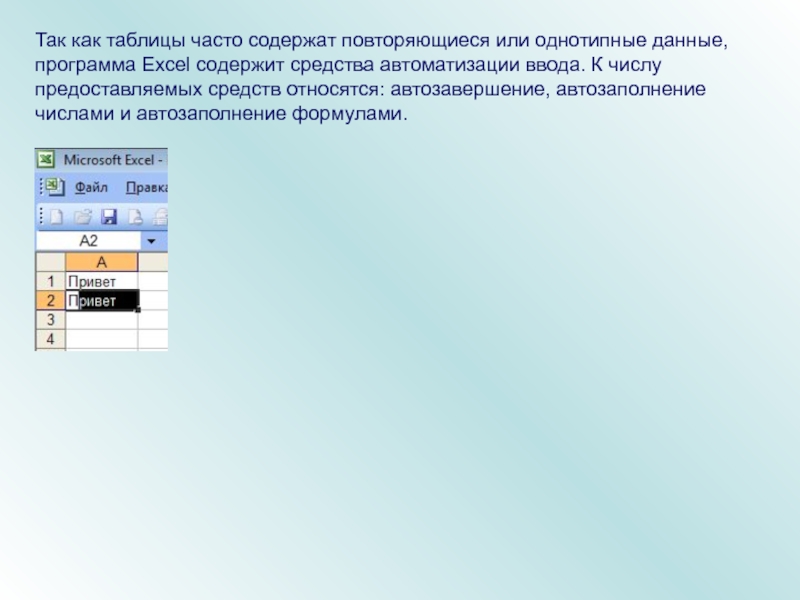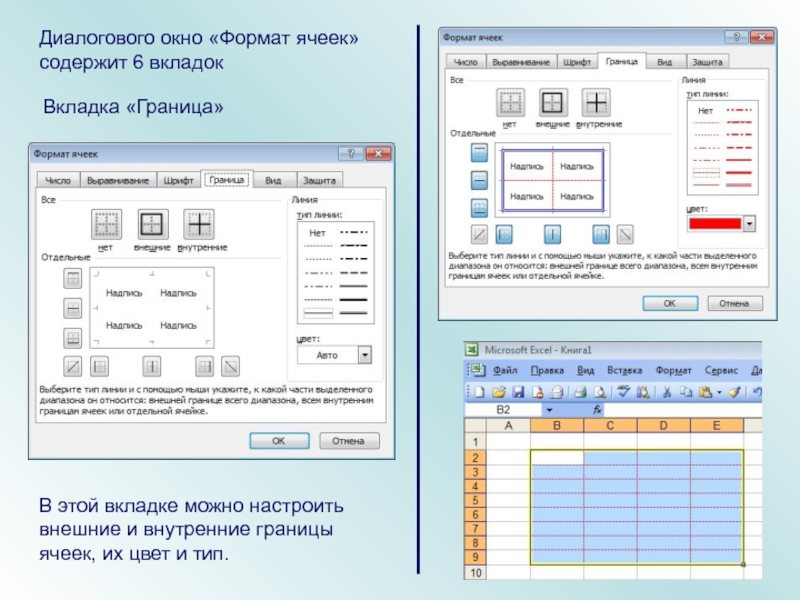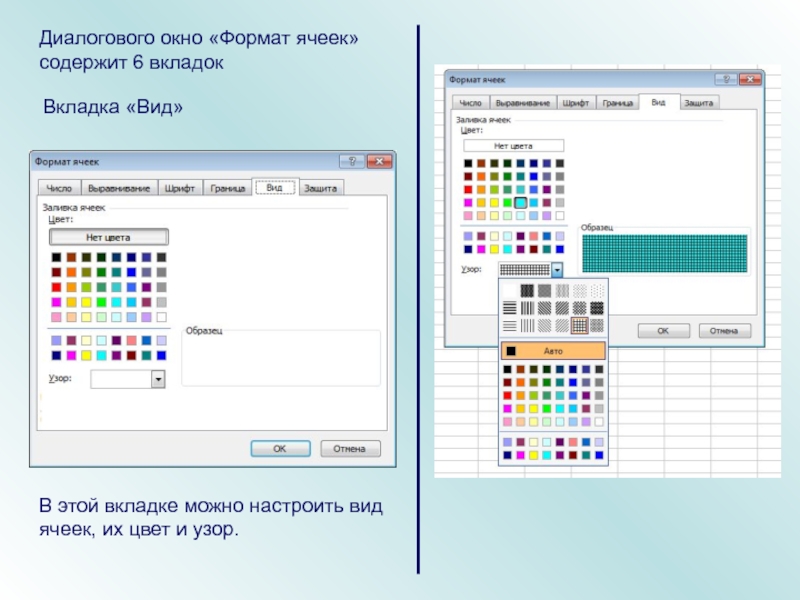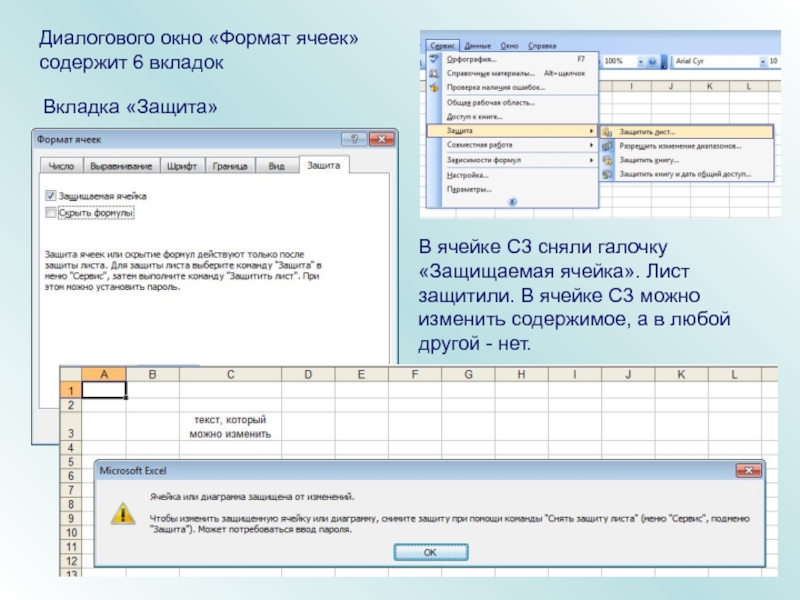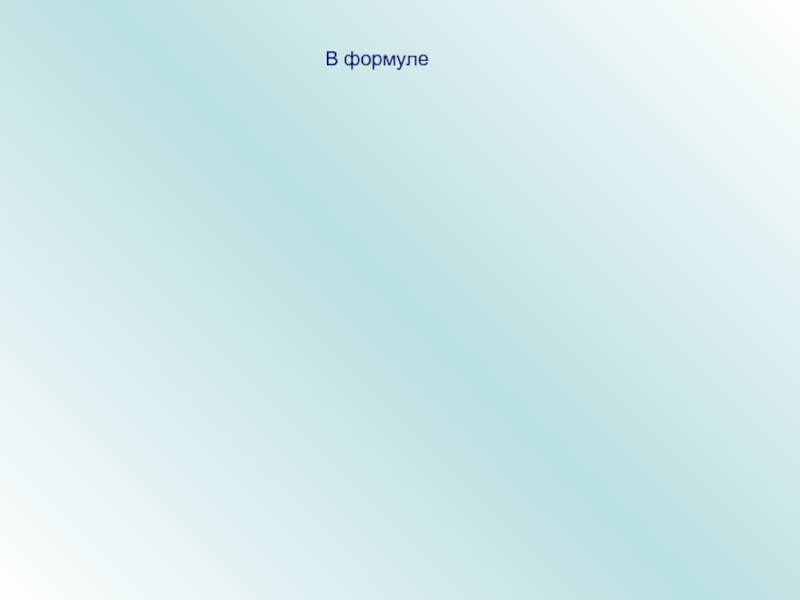- Главная
- Разное
- Дизайн
- Бизнес и предпринимательство
- Аналитика
- Образование
- Развлечения
- Красота и здоровье
- Финансы
- Государство
- Путешествия
- Спорт
- Недвижимость
- Армия
- Графика
- Культурология
- Еда и кулинария
- Лингвистика
- Английский язык
- Астрономия
- Алгебра
- Биология
- География
- Детские презентации
- Информатика
- История
- Литература
- Маркетинг
- Математика
- Медицина
- Менеджмент
- Музыка
- МХК
- Немецкий язык
- ОБЖ
- Обществознание
- Окружающий мир
- Педагогика
- Русский язык
- Технология
- Физика
- Философия
- Химия
- Шаблоны, картинки для презентаций
- Экология
- Экономика
- Юриспруденция
Электронные таблицы. Программа MS Excel презентация
Содержание
- 1. Электронные таблицы. Программа MS Excel
- 2. Интерфейс программы MS Excel Строка заголовка Строка
- 3. Лист книги Excel можно: Добавить… Удалить
- 4. Интерфейс программы MS Excel Ячейка Адрес ячейки Столбец Строка Диапазон ячеек
- 5. В ячейке может содержаться текст, рисунок, объект
- 6. Так как таблицы часто содержат повторяющиеся или
- 7. Можно изменить ширину ячеек изменить высоту ячеек
- 8. Диалогового окно «Формат ячеек» содержит 6 вкладок
- 9. Диалогового окно «Формат ячеек» содержит 6 вкладок
- 10. Диалогового окно «Формат ячеек» содержит 6 вкладок
- 11. Диалогового окно «Формат ячеек» содержит 6 вкладок
- 12. Диалогового окно «Формат ячеек» содержит 6 вкладок
- 13. Диалогового окно «Формат ячеек» содержит 6 вкладок
- 14. Строка формул имеет два вида: обычный (слева
- 15. Формула начинается со знака «=», заканчивается нажатием
- 16. В формуле
Слайд 2Интерфейс программы MS Excel
Строка заголовка
Строка меню
Панели инструментов
Строка формул
Область задач
Рабочий лист
Нумерация столбцов
Нумерация
Ярлычки листов
Полоса прокрутки
Полоса прокрутки
Строка состояния
Слайд 3Лист книги Excel можно: Добавить… Удалить Переименовать и т.д. через контекстное меню или
Лист книги можно
переименовать
двойным кликом по названию ярлычка
Слайд 5В ячейке может содержаться текст, рисунок, объект WortArt, формула и т.д.
Если соседняя ячейка не свободна, то содержимое ячейки может отображаться не полностью, хотя полное содержимое отображается в строке формул
Слайд 6Так как таблицы часто содержат повторяющиеся или однотипные данные, программа Excel
Слайд 7Можно изменить ширину ячеек
изменить высоту ячеек
Многие параметры ячейки можно задать через
Слайд 8Диалогового окно «Формат ячеек» содержит 6 вкладок
Вкладка «Число»
В этой
Слайд 9Диалогового окно «Формат ячеек» содержит 6 вкладок
Вкладка «Выравнивание»
В этой
Слайд 10Диалогового окно «Формат ячеек» содержит 6 вкладок
Вкладка «Шрифт»
В этой
Слайд 11Диалогового окно «Формат ячеек» содержит 6 вкладок
Вкладка «Граница»
В этой
Слайд 12Диалогового окно «Формат ячеек» содержит 6 вкладок
Вкладка «Вид»
В этой
Слайд 13Диалогового окно «Формат ячеек» содержит 6 вкладок
Вкладка «Защита»
В ячейке
Слайд 14Строка формул имеет два вида: обычный (слева в окошке отображается адрес
и непосредственно вид строки формулы
палитра функций
Список функций
Отмена
Ввод
Вставка функции
Слайд 15Формула начинается со знака «=», заканчивается нажатием клавиши «Enter».
Можно начать формулу
Можно начать формулу с меню «Вставка», команда «Функция…»